windows11开机pin怎么关闭 win11取消pin码的方法
更新时间:2023-11-24 10:26:57作者:zheng
我们在使用win11电脑的时候可以在电脑中设置开机pin码,但是有些用户觉得win11电脑的开机pin码非常麻烦,想要将其取消来节省自己的开机步骤,但是却不知道win11取消pin码的方法,今天小编就教大家windows11开机pin怎么关闭,操作很简单,跟着小编一起来操作吧。
推荐下载:windows11系统
方法如下:
1、首先我们点击桌面下方的“开始”。
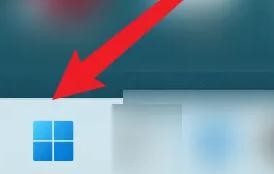
2、然后点击“设置”按钮。
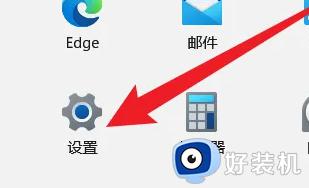
3、之后点击选择“账户”。
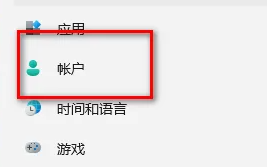
4、接着点击“登录选项”。
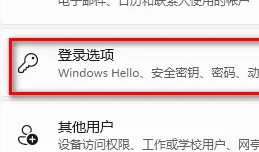
5、接着我们先要关闭登录设置。
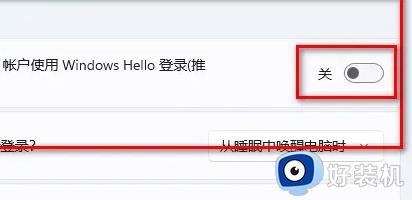
6、找到pin选项进入。
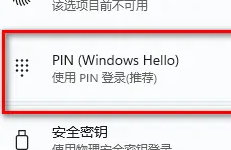
7、接着点击“删除”。
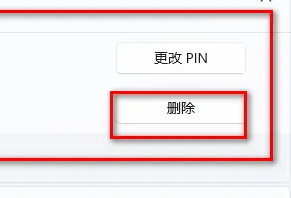
8、最后输入密码就可以完成删除了。
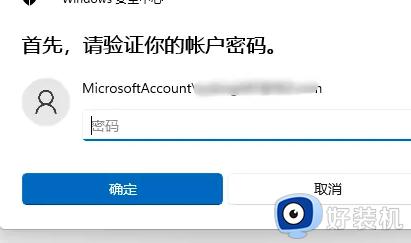
以上就是关于windows11开机pin怎么关闭的全部内容,还有不懂得用户就可以根据小编的方法来操作吧,希望能够帮助到大家。
windows11开机pin怎么关闭 win11取消pin码的方法相关教程
- windows11怎么取消pin密码 windows11关闭pin登录设置方法
- win11怎么关闭pin密码 win11取消开机密码pin设置方法
- win11怎么取消开机输入pin码 win11如何关闭开机输入pin码
- windows11取消pin的方法 windows11怎么关闭pin码登录
- win11的pin怎么取消 win11关闭pin码登录的方法
- windows11如何取消pin码登录 windows11怎样取消pin码登录
- windows11怎么取消pin码 windows11取消pin码的简单方法
- win11开机pin码怎么取消 win11怎么关掉pin密码
- win11开机无法取消pin密码怎么办 win11开机pin密码取消不了如何解决
- windows11开机pin怎么关闭 Win11系统开机密码怎么解除
- win11家庭版右键怎么直接打开所有选项的方法 win11家庭版右键如何显示所有选项
- win11家庭版右键没有bitlocker怎么办 win11家庭版找不到bitlocker如何处理
- win11家庭版任务栏怎么透明 win11家庭版任务栏设置成透明的步骤
- win11家庭版无法访问u盘怎么回事 win11家庭版u盘拒绝访问怎么解决
- win11自动输入密码登录设置方法 win11怎样设置开机自动输入密登陆
- win11界面乱跳怎么办 win11界面跳屏如何处理
win11教程推荐
- 1 win11安装ie浏览器的方法 win11如何安装IE浏览器
- 2 win11截图怎么操作 win11截图的几种方法
- 3 win11桌面字体颜色怎么改 win11如何更换字体颜色
- 4 电脑怎么取消更新win11系统 电脑如何取消更新系统win11
- 5 win10鼠标光标不见了怎么找回 win10鼠标光标不见了的解决方法
- 6 win11找不到用户组怎么办 win11电脑里找不到用户和组处理方法
- 7 更新win11系统后进不了桌面怎么办 win11更新后进不去系统处理方法
- 8 win11桌面刷新不流畅解决方法 win11桌面刷新很卡怎么办
- 9 win11更改为管理员账户的步骤 win11怎么切换为管理员
- 10 win11桌面卡顿掉帧怎么办 win11桌面卡住不动解决方法
